¿Cómo hacer una captura de pantalla con Microsoft PowerPoint?
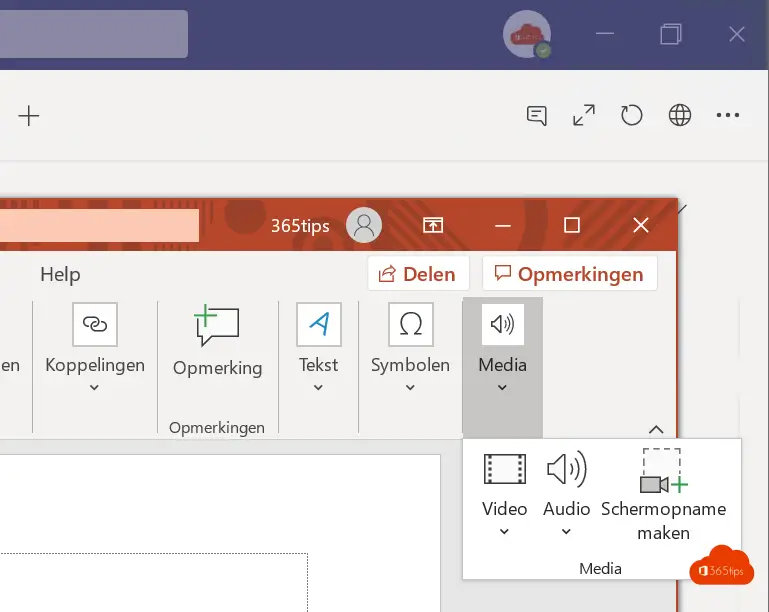
PowerPoint te permite hacer capturas de pantalla sin tener que utilizar otras herramientas o programas. Práctico si estás haciendo una presentación. Obviamente, también es práctico si trabajas en un ordenador en el que no puedes o no debes instalar software tan fácilmente.
Una vez que hayas hecho una grabación de pantalla, puedes compartirla con amigos y compañeros. Una 2ª forma creativa de hacer una grabación de pantalla es iniciar tu propia reunión a través de Microsoft Teams para que la grabación aparezca en directo. Puedes leer sobre ello en este artículo.
También puedes encontrar más información sobre la grabación de vídeo y audio mientras practicas o haces una presentación al final de este artículo.
Abre Microsoft PowerPoint y pulsa capturar pantalla

Pulsa seleccionar área para definir el área de vídeo
Selecciona la zona que deseas grabar seleccionándola.
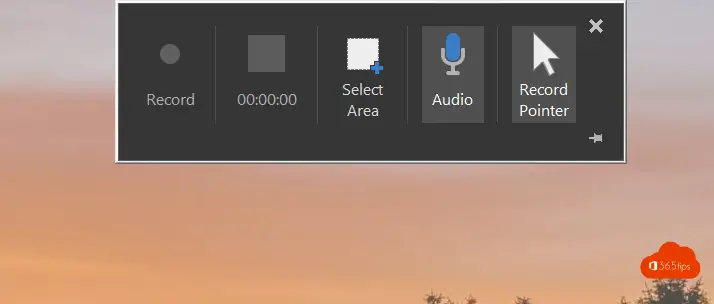
Selecciona en la parte superior del menú desplegable: Grabar
En la parte superior de la pestaña, selecciona Grabar.
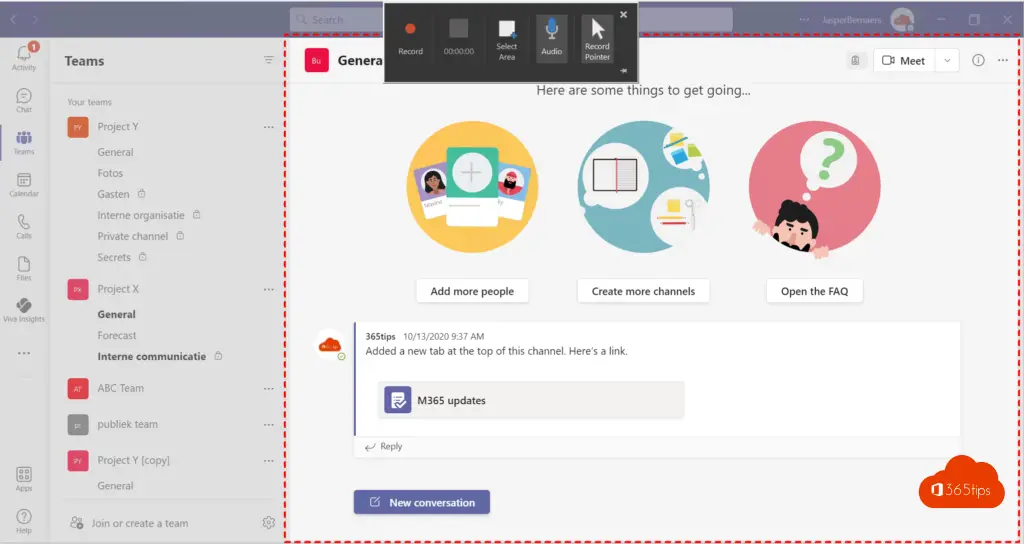
Vídeo instructivo de una captura de pantalla con PowerPoint
A continuación se muestra un ejemplo de captura de pantalla utilizando Microsoft PowerPoint.
Grábate a ti mismo durante una presentación PowerPoint
Grabar una presentación de diapositivas con texto hablado y ajustes de tiempo para tus diapositivas es una nueva función de PowerPoint.
Pulsa grabar en la parte superior para iniciar la grabación.
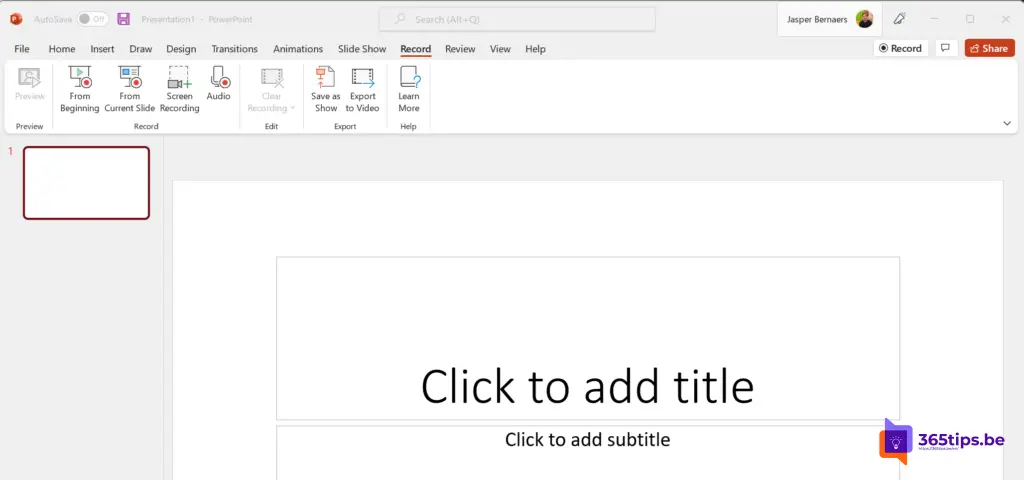
Aparece una pantalla negra con la presentación enmarcada.
Puedes verte y empezar a grabar.
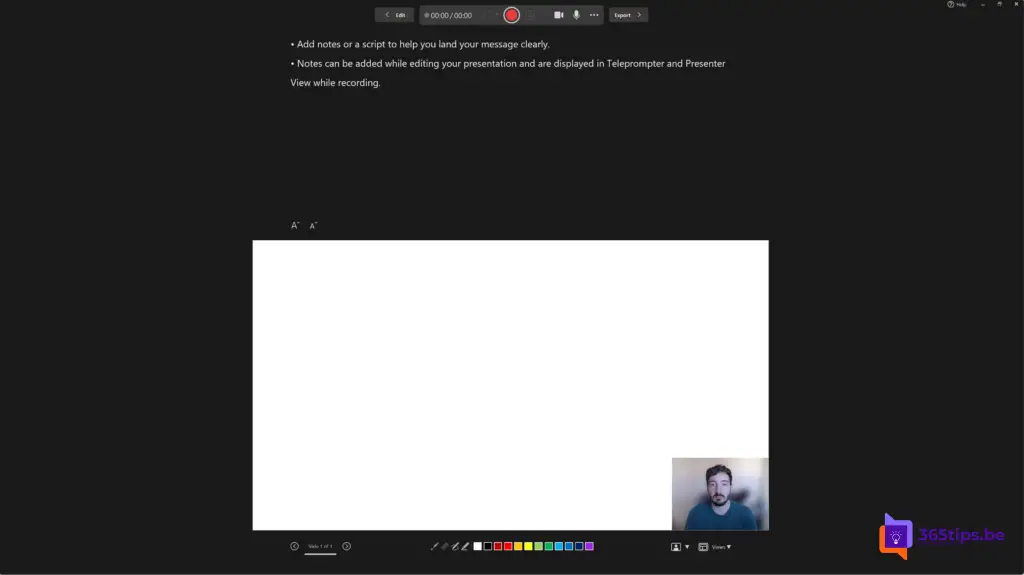
Después de grabar la presentación con vídeo y audio, puedes reproducirla para un público. O compartirla en una reunión de Microsoft Teams .
Más información: Grabar una presentación de diapositivas con texto hablado y ajustes de tiempo de diapositiva (microsoft.com)
Blogs relacionados
Hacer una impresión de pantalla, captura de pantalla o captura de pantalla en Windows 10
Hacer una captura de pantalla en PowerPoint 2013
Activar Microsoft Forms en PowerPoint
Iniciar una presentación PowerPoint desde tu aplicación móvil Teams
Entrar en una reunión de Microsoft Teams
¿Es gratuito Microsoft Teams ?